Google Maps không nói chuyện trong Android? Đây là những gì cần làm

Nếu Google Maps không nói chuyện trong Android và bạn không nghe thấy chỉ đường, hãy đảm bảo xóa dữ liệu khỏi ứng dụng hoặc cài đặt lại ứng dụng.
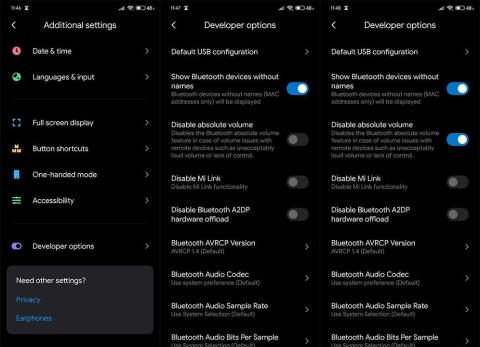
Có hai kiểu người dùng điện thoại thông minh. Những người không thích loại bỏ giắc cắm tai nghe và những người không bận tâm nhiều đến điều đó. Chúng ta đều biết rằng tai nghe Bluetooth sẽ không bao giờ có thể tái tạo âm thanh từ tai nghe có dây cũ tốt. Đặc biệt là nếu âm lượng trên tai nghe Bluetooth quá thấp và người dùng không thể tăng nó lên trên một mức nhất định.
Dường như có một giải pháp cho điều này cho phép người dùng tăng âm lượng của tai nghe Bluetooth. Chúng tôi chắc chắn sẽ chia sẻ nó với bạn dưới đây.
Làm cách nào để tăng âm lượng trên tai nghe Bluetooth của tôi?
Để bảo vệ người dùng khỏi nguy cơ tổn thương thính giác, giới hạn âm lượng tối đa của Android khá thấp đối với các thiết bị âm thanh Bluetooth.
Bây giờ, trước Android 7 Nougat, đã có các điều khiển riêng biệt và do đó các thanh trượt âm lượng riêng biệt để người dùng có thể tăng âm lượng tối đa thực tế trên loa hoặc tai nghe Bluetooth.
Sau khi Android 7 được giới thiệu, tùy chọn này đã không còn nữa. Tất nhiên, đây không phải là vấn đề lớn khi phần lớn tai nghe có dây. Tuy nhiên, ngày nay, xu hướng loại bỏ giắc cắm tai nghe 3,5 mm và tai nghe không dây đang chiếm ưu thế.
Điều đó đưa chúng ta đến điểm của bài viết này. Cách thay đổi điều này và tăng âm lượng trên tai nghe Bluetooth. Giải pháp khá đơn giản và nó chỉ yêu cầu truy cập các tùy chọn của Nhà phát triển. Khi đó, bạn nên tắt nút chuyển đổi Âm lượng tuyệt đối.
Sau đó, các điều khiển âm lượng Bluetooth và âm lượng thiết bị của bạn sẽ hoạt động riêng biệt. Chưa kể rằng giới hạn do hệ thống Android áp đặt sẽ không còn nữa, vì vậy bạn sẽ có thể tăng âm lượng tối đa theo ý muốn của mình và với toàn bộ khả năng của tai nghe hoặc tai nghe Bluetooth của bạn.
Nếu bạn không chắc chắn về cách truy cập Tùy chọn nhà phát triển và tắt chuyển đổi Âm lượng tuyệt đối, hãy làm theo các hướng dẫn sau:
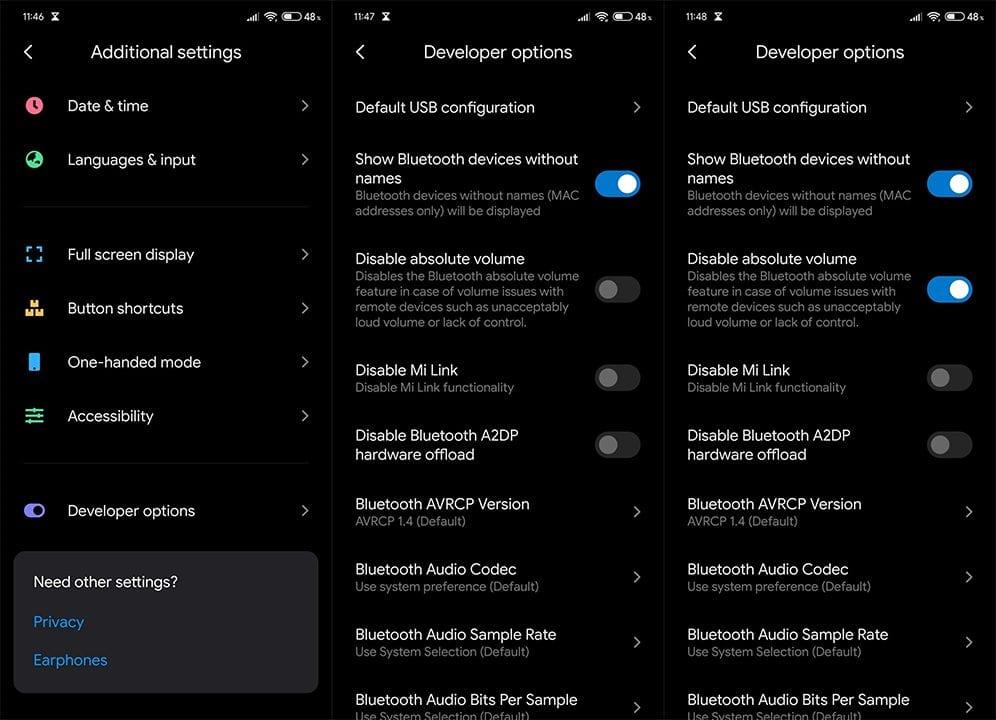
Đó là nó. Nếu bạn cần cài đặt bổ sung, tinh chỉnh bộ chỉnh âm, bạn có thể xem phần Cài đặt âm thanh. Và đối với tất cả những người dùng nâng cao có thiết bị đã root, có một số mô-đun Magisk có thể giúp ích đáng kể cho đầu ra âm thanh.
Cảm ơn bạn đã đọc, nếu bạn muốn thảo luận thêm về bài viết này, nhưng cũng tìm thấy thêm những bài viết như thế này, hãy nhớ theo dõi chúng tôi trên Facebook và.
Ghi chú của người biên tập: Bài viết này ban đầu được xuất bản vào tháng 12 năm 2019. Chúng tôi đảm bảo sẽ sửa đổi nó cho mới và chính xác.
Bật cài đặt Đồng bộ hóa âm lượng phương tiện trong tùy chọn Bluetooth của điện thoại thông minh để khắc phục sự cố này và đảm bảo rằng âm lượng hệ thống của Điện thoại đồng bộ hóa với âm lượng của tai nghe hoặc tai nghe của bạn.
Thực hiện theo các bước sau để bật Đồng bộ hóa âm lượng phương tiện:
Vấn đề về âm lượng tai nghe và loa Bluetooth sẽ được giải quyết bằng cách tắt cuộc gọi điện thoại đối với các thiết bị được kết nối. Thực hiện theo hướng dẫn bên dưới để tắt Cuộc gọi điện thoại cho các thiết bị hỗ trợ Bluetooth:
Nếu Google Maps không nói chuyện trong Android và bạn không nghe thấy chỉ đường, hãy đảm bảo xóa dữ liệu khỏi ứng dụng hoặc cài đặt lại ứng dụng.
Nếu Gmail dành cho Android không gửi email, hãy kiểm tra thông tin đăng nhập của người nhận và cấu hình máy chủ, xóa dữ liệu và bộ nhớ cache của ứng dụng hoặc cài đặt lại Gmail.
Nếu ứng dụng Ảnh chiếm quá nhiều dung lượng lưu trữ trên iPhone của bạn mặc dù bạn không có nhiều ảnh và video, hãy xem các mẹo của chúng tôi và tạo dung lượng.
Để tắt chế độ ẩn danh trên iPhone, hãy mở biểu tượng Tab và chọn Trang bắt đầu từ menu thả xuống hoặc chọn Tab trên Chrome.
Nếu Mạng di động của bạn không khả dụng, hãy đảm bảo kiểm tra cài đặt SIM và hệ thống, tắt Chế độ trên máy bay hoặc đặt lại cài đặt mạng.
Nếu âm lượng Bluetooth quá nhỏ trên iPhone của bạn, bạn có thể tăng âm lượng bằng cách tắt tùy chọn Reduce Loud Sounds. Tìm hiểu cách thực hiện tại đây.
Nếu Spotify ngừng phát khi màn hình tắt trên Android, hãy cho phép hoạt động nền, tắt tối ưu hóa pin hoặc cài đặt lại ứng dụng.
Nếu bạn muốn đặt danh bạ ở chế độ im lặng trên Android của mình, chỉ cần chỉnh sửa ngoại lệ Không làm phiền cho các liên hệ yêu thích. Thông tin chi tiết trong bài báo.
Nếu Lịch Outlook của bạn không đồng bộ hóa với iPhone, hãy kiểm tra Cài đặt Lịch, xóa và thêm lại tài khoản hoặc sử dụng ứng dụng Microsoft Outlook.
Có hai cách để làm cho một số liên lạc nhất định đổ chuông trên iPhone. Bạn có thể tinh chỉnh DND hoặc sử dụng Bỏ qua khẩn cấp Danh bạ.








